Helppo ja nopea Android Root -opas

Kun olet roottannut Android-puhelimesi, sinulla on täydet järjestelmän käyttöoikeudet ja voit suorittaa monenlaisia sovelluksia, jotka vaativat root-oikeudet.
Applen sisäänrakennettu FaceTime-sovellus on käyttäjien suosikki, ja he voivat olla välittömästi yhteydessä ystäviin Apple-laitteilla, kuten iPhonella, iPadilla tai Macilla (jopa Apple Watch tukee FaceTime-ääntä). Fantastinen videolaatu, kristallinkirkas ääni, helppo liitettävyys ja mikä tärkeintä, turvallisuus ovat joitakin asioita, jotka tekevät FaceTimesta kaikkien suosikki. Niin hyvä, että jopa Android-käyttäjillä on tapana kysyä: "Voinko käyttää FaceTimea Androidilla?" Voi rakas, annamme sinulle kaikki vastauksesi täällä. Jatka vierittämistä alaspäin.
Voitko käyttää FaceTimea Androidissa?
|
Valitettavasti ei! Kumpikaan ei voi FaceTimea Androidilla, eikä mitään todennäköistä vaihtoehtoa ole tulossa pian. Huomaa lisäksi, että jos haet FaceTimea Google Play Kaupasta ja löydät samanlaisia sovelluksia, ne eivät ole Applen virallisia sovelluksia. Varo luonnollisia sovelluksia, jotka voivat jopa pudottaa haittaohjelmia järjestelmään. Tällä varmista, että pidät itsesi suojassa haittaohjelmien tunkeutumiselta Android-puhelimeesi pitämällä Systweak Anti-Malware asennettuna. Se tarjoaa ilmaisen mobiilisuojauksen samalla kun se tarjoaa reaaliaikaisen sovellus- ja verkkosuojauksen Android-puhelimelle.
|
Joten jos et voi käyttää FaceTimea Androidissa, mitä muita vaihtoehtoja on? No, useat muut FaceTime-vaihtoehdot auttavat soittamaan videopuheluita iOS-laitteista Android-laitteisiin ilman häiriöitä. Anna meidän antaa sinulle nopea käsitys parhaista FaceTime-vaihtoehdoista täällä.
Lue myös: FaceTime ei toimi Macissa? Tässä on mitä sinun tulee tehdä!
5 parasta FaceTime-vaihtoehtoa Android-käyttäjille
1. Skype
Pikaviestit, äänipuhelut ja videopuhelut ovat käteviä, kun Skype on asennettu Android-puhelimeesi. Sinun ei tarvitse kysyä "Voinko käyttää FaceTimea Androidissa", koska Skypellä on kaikki haluamasi ominaisuudet. Olemme kaikki tietoisia Skypen olemassaolosta. Sen avulla voit yhdistää jopa 25 henkilöä kerrallaan!
Pöytäkoneen tai matkapuhelimen helppo liitettävyys tekee siitä ainutlaatuisen ja monikäyttöisen samanaikaisesti.
Lataa: Skype
2. Facebook Messenger
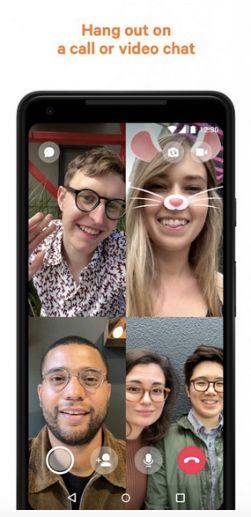
Facebook on myös edellä FaceTimen vaihtoehtojen Facebook Messengerin muodossa tarjoavien listalla. Se toimii myös eri alustoilla ja mahdollistaa kuvien, videoiden ja hymiöiden lähettämisen samalla kun chattailu on yksinkertaisempaa. Ja jos joku teistä haluaa lisätä suodattimen videopuheluun , voit myös tehdä sen. Jännittävää, eikö?
Se mahdollistaa 50 henkilön kokoontumisen samanaikaisesti. Messengeristä tekee mielenkiintoisen se, että se eliminoi henkilökohtaisten matkapuhelinnumeroiden jakamisen ja säilyttää yksityisyyden ennallaan.
Lataa: Facebook Messenger
Lue myös: Pelit, joita voit pelata ystävien kanssa FaceTimen kautta
3. Google Duo
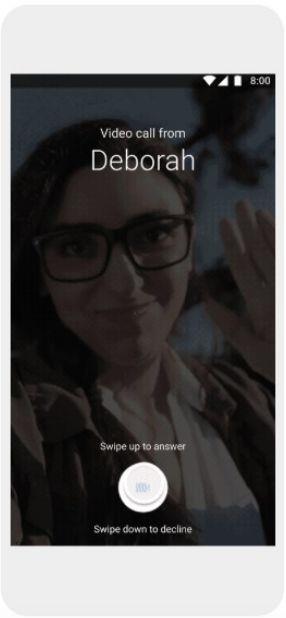
Kaikki ne, jotka etsivät muutosta videopuhelujärjestelmäänsä tai vain kysyvät, voimmeko käyttää Facetimea Androidilla; Google Duo on yksinkertaisesti paras vaihtoehto. Kaipaat rakkaitasi tai et voi osallistua tapahtumaan, jossa perheesi on kokoontunut yhteen, Google Duo heihin ja pidä yhteyttä.
Ryhmäpuhelun voi soittaa jopa 12 hengelle, mutta alustojen välinen yhteys tekee siitä loistavan valinnan käyttäjien keskuudessa. Jo ennen kuin vastaat puheluun, voit nähdä miltä näytät ja tulla esille, kuten ja miten vaadit.
Lataa: Google Duo
4. Tango
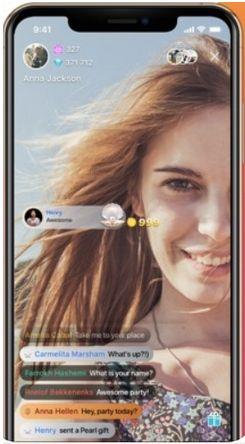
FaceTime ei ehkä ole saatavilla Android-käyttäjille; Tango ei ole vähempää kuin täydellisyys. Tango on live-interaktiivinen alusta kommunikoida olemassa olevien ja uusien ystävien kanssa. Näytä lahjakkuutesi tai harrastuksesi ja ansaitse faneja, lahjoja ja rahaa. Kuinka siistiä? Live-stream antaisi sinulle myös mahdollisuuden keskustella verkossa ja lisätä upeita suodattimia .
Lataa: Tango
Lue myös: FaceTime-ryhmäpuhelun tallentaminen iPhonessa
5. Imo
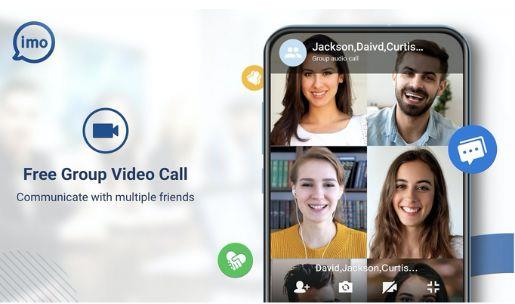
Vaikka FaceTime ei olisikaan Android-käyttäjille, Imo pystyy yhdistämään videopuhelussa 20 henkilöä kerrallaan. Keskustele live-keskustelussa ystäviesi, työtovereiden tai perheenjäsentesi kanssa riippumatta siitä, missä istut juuri nyt. Nämä videopuhelut ovat korkealaatuisia, ja niiden avulla voit jakaa kuvia ja videoita välittömästi. Lisäksi mukana tulee satoja tarroja, jotka tekevät keskusteluistasi ja videopuheluistasi interaktiivisia. Kuulostaa hyvältä, heh!
Lataa: Imo
Paketoida
Olemme varmoja, että olemme poistaneet epäilyksesi, voitko käyttää FaceTimea Androidilla vai et. Vaikka et voikaan, sen vaihtoehdot ovat superhienoja lisäominaisuuksilla, kuten live-chat, suodattimien lisääminen jne., joita ei ole FaceTimessa. Oletko valmis rock and rolliin FaceTime-vaihtoehtojen kanssa? Mistä vaihtoehdosta pidät? Kerro meille mielipiteesi alla olevassa kommenttiosassa.
Kun olet roottannut Android-puhelimesi, sinulla on täydet järjestelmän käyttöoikeudet ja voit suorittaa monenlaisia sovelluksia, jotka vaativat root-oikeudet.
Android-puhelimesi painikkeet eivät ole vain äänenvoimakkuuden säätämiseen tai näytön herättämiseen. Muutamalla yksinkertaisella säädöllä niistä voi tulla pikanäppäimiä nopeaan valokuvan ottamiseen, kappaleiden ohittamiseen, sovellusten käynnistämiseen tai jopa hätätoimintojen aktivoimiseen.
Jos unohdit kannettavan tietokoneesi töihin ja sinulla on kiireellinen raportti lähetettävänä pomollesi, mitä sinun pitäisi tehdä? Käytä älypuhelintasi. Vielä hienostuneempaa on muuttaa puhelimesi tietokoneeksi, jolla voit tehdä useita asioita samanaikaisesti helpommin.
Android 16:ssa on lukitusnäytön widgetit, joilla voit muuttaa lukitusnäyttöä haluamallasi tavalla, mikä tekee lukitusnäytöstä paljon hyödyllisemmän.
Androidin kuva kuvassa -tilan avulla voit pienentää videota ja katsoa sen kuva kuvassa -tilassa, jolloin voit katsoa videota toisessa käyttöliittymässä, jotta voit tehdä muita asioita.
Videoiden muokkaaminen Androidilla helpottuu tässä artikkelissa lueteltujen parhaiden videonmuokkaussovellusten ja -ohjelmistojen ansiosta. Varmista, että sinulla on kauniita, taianomaisia ja tyylikkäitä kuvia jaettavaksi ystävien kanssa Facebookissa tai Instagramissa.
Android Debug Bridge (ADB) on tehokas ja monipuolinen työkalu, jonka avulla voit tehdä monia asioita, kuten etsiä lokeja, asentaa ja poistaa sovelluksia, siirtää tiedostoja, roottata ja flashata mukautettuja ROM-levyjä sekä luoda laitteiden varmuuskopioita.
Automaattisesti napsauttavien sovellusten ansiosta sinun ei tarvitse tehdä paljoa pelatessasi pelejä, käyttäessäsi sovelluksia tai suorittaessasi laitteella olevia tehtäviä.
Vaikka mitään taikakeinoa ei olekaan, pienet muutokset laitteen lataus-, käyttö- ja säilytystavoissa voivat hidastaa akun kulumista merkittävästi.
Puhelin, jota monet ihmiset rakastavat juuri nyt, on OnePlus 13, koska siinä on erinomaisen laitteiston lisäksi myös ominaisuus, joka on ollut olemassa jo vuosikymmeniä: infrapunatunnistin (IR Blaster).







